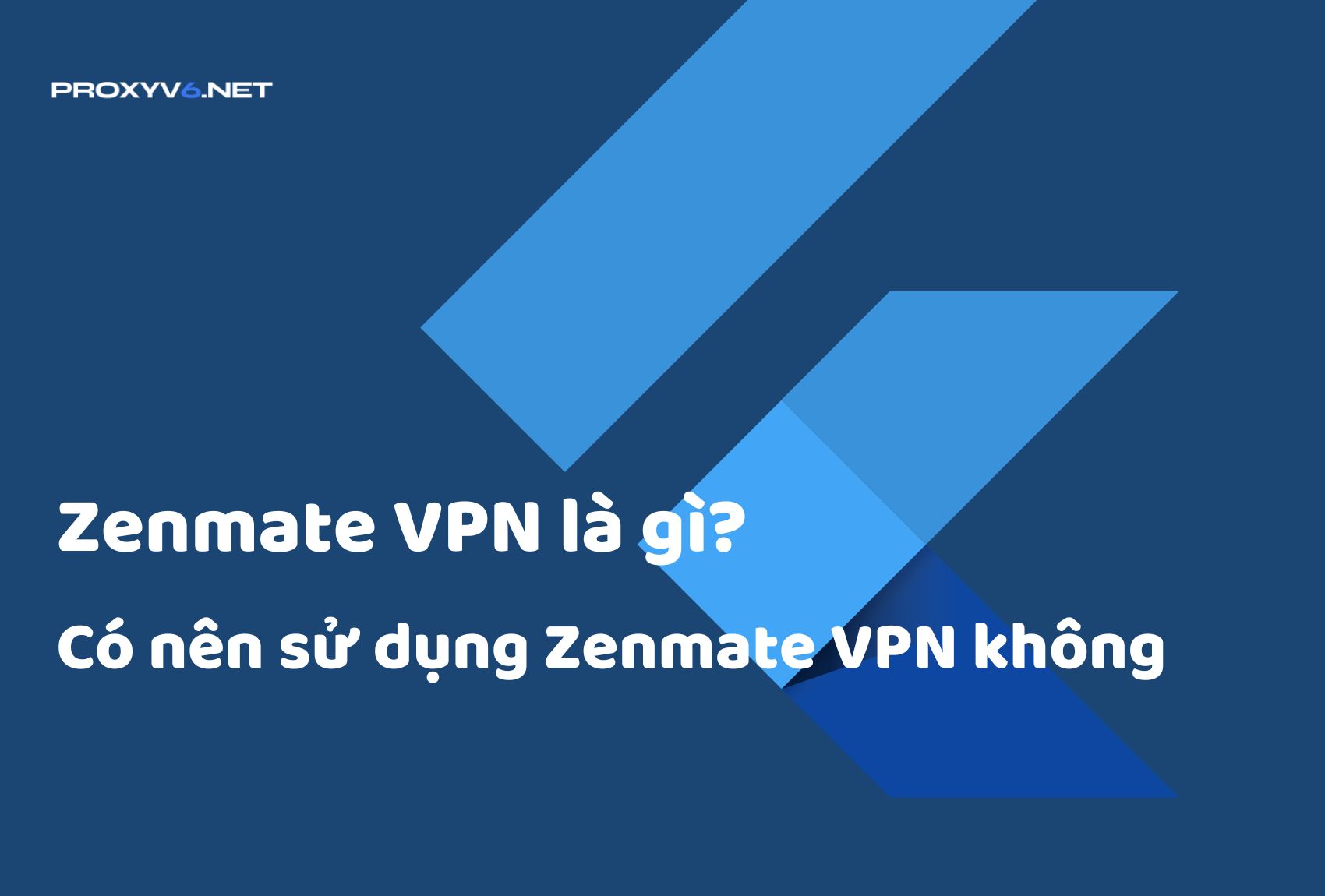Khi nói đến việc lựa chọn một dịch vụ VPN, việc đảm bảo sự bảo mật và tốc độ truy cập luôn nằm trong top ưu tiên của người dùng. Và trong số vô vàn lựa chọn trên thị trường, Adguard VPN đã xuất hiện như một đối thủ tiềm năng. Bạn có tự hỏi liệu Adguard có thực sự đáng tin cậy, hay tốc độ kết nối của nó có thể đáp ứng được nhu cầu của bạn? Hoặc so sánh nó với các dịch vụ VPN hàng đầu khác, Adguard đứng ở đâu? Hãy cùng chúng tôi đi sâu vào phân tích chi tiết về dịch vụ này để có cái nhìn toàn diện nhất.
Giới thiệu về Adguard VPN
Adguard VPN là gì?
AdGuard VPN, thuộc sở hữu của AdGuard Software Limited – một công ty có lịch sử phát triển phần mềm từ năm 2009 tại Nga trước khi chuyển đến Síp vào năm 2014, đã trở thành một trong những dịch vụ VPN đáng tin cậy trong ngành. Ban đầu chỉ xuất hiện như một tiện ích mở rộng trên trình duyệt Chrome, dịch vụ này đã trải qua quá trình biến đổi và nâng cấp đáng kể để trở thành một giải pháp bảo mật trực tuyến toàn diện.
Tại sao AdGuard VPN lại được chú ý đến đến như vậy? Công ty mẹ của nó, AdGuard, đã được biết đến rộng rãi với khả năng chặn quảng cáo hàng đầu. Với việc tiếp tục mở rộng lĩnh vực hoạt động, vào năm 2020, AdGuard đã tận dụng sự chuyên nghiệp của mình trong lĩnh vực bảo mật và riêng tư trực tuyến để ra mắt AdGuard VPN.
Cơ chế hoạt động của mạng riêng ảo này tạo ra một “đường hầm” bảo mật cho lưu lượng truy cập trực tuyến của bạn. Kết quả là việc đảm bảo rằng thông tin cá nhân và dữ liệu của người dùng luôn được bảo vệ khỏi sự xâm nhập của bên thứ ba và những kẻ tấn công mạng. Một điểm đáng chú ý khác là khả năng cung cấp cho người dùng quyền truy cập ẩn danh thông qua hơn 52 máy chủ đặt tại nhiều địa điểm trên toàn cầu.
Mua proxy giá rẻ tại proxyv4.net
Tính năng nổi bật của Adguard VPN
Qua nhiều phân tích và thử nghiệm sâu rộng, AdGuard VPN đã thể hiện rõ sự vượt trội ở nhiều khía cạnh. Dưới đây là tổng hợp một số tính năng nổi bật và độc đáo của AdGuard VPN mà bất kỳ người dùng nào cũng nên biết.
Tốc độ ấn tượng
AdGuard VPN có tốc độ nhanh và ổn định, đạt đến 9/10 điểm theo nhiều tiêu chí đánh giá. Người dùng sẽ trải nghiệm một không gian lướt web mượt mà, tải dữ liệu cực nhanh và có thể thưởng thức những buổi xem phim trực tuyến mà không bị giật lag. Tuy nhiên, lưu ý rằng tốc độ có thể biến đổi tùy thuộc vào vị trí của máy chủ.
Bảo mật hàng đầu
Với chỉ số đánh giá 8/10 về khả năng bảo mật, AdGuard VPN không những sử dụng mã hóa AES-256 – thuật toán cấp quân sự, mà còn đưa ra một giao thức VPN riêng biệt: “giao thức AdGuard VPN”. Điều này giúp VPN này giải quyết được những vấn đề phát sinh từ đường hầm VPN và đồng thời tăng cường khả năng bảo mật.
Quyền riêng tư đảm bảo
Đặt trụ sở tại Síp, một quốc gia không thuộc liên minh Eyes, AdGuard VPN mang đến một môi trường truy cập web an toàn và kín đáo. Dù có ghi lại một số thông tin cơ bản của người dùng, nhưng chúng đều phục vụ cho mục đích hỗ trợ và liên lạc, không ảnh hưởng đến quyền riêng tư.
Kill Switch và Công tắc Ngắt tự động
Những tính năng này làm tăng cường sự an toàn cho người dùng khi truy cập internet thông qua VPN. Trong trường hợp kết nối VPN bị ngắt đột ngột, Kill Switch sẽ tự động chặn toàn bộ truy cập internet, đảm bảo thông tin cá nhân không bị rò rỉ.
Hướng dẫn Fake IP bằng Adguard VPN
Bước 1: Khởi Tạo
Trước hết, bạn cần truy cập link dưới đây để tải và cài đặt tiện ích AdGuard VPN dành cho trình duyệt Chrome. Tải AdGuard VPN cho Chrome tại đây: https://adguard-vpn.com/en/welcome.html
Bước 2: Đăng Ký Tài Khoản
Khi cài đặt xong, mở tiện ích và bấm vào “Register” để đăng ký tài khoản. Điền đầy đủ thông tin theo yêu cầu và hoàn tất việc đăng ký.
Bước 3: Kết Nối VPN
Sau khi đăng nhập, bạn sẽ thấy giao diện chính của AdGuard VPN. Tại đây, nhấn vào biểu tượng mũi tên để chọn địa điểm bạn muốn kết nối. AdGuard cung cấp một danh sách dài các quốc gia; sử dụng thanh tìm kiếm để nhanh chóng tìm đến vị trí mong muốn. Chọn địa điểm và bật chế độ VPN bằng cách kéo nút tròn sang bên phải. Bạn sẽ thấy thông tin về lưu lượng mạng đang sử dụng ngay tại giao diện.
Bước 4: Tùy Chỉnh Ứng Dụng
Nếu bạn không muốn sử dụng VPN cho một trang web cụ thể, nhấn vào biểu tượng 3 dấu chấm ở góc trên cùng bên phải, sau đó chọn “Disable VPN on this website”. Điều này sẽ vô hiệu hóa VPN chỉ cho trang web đó.
Bước 5: Chế Độ Tùy Chọn
Để thêm trang web vào danh sách ngoại lệ hoặc chỉ sử dụng VPN cho một số trang web cụ thể, truy cập “Settings” và chọn chế độ bạn mong muốn: “Regular mode” để thêm trang web không sử dụng VPN hoặc “Selective mode” nếu bạn chỉ muốn sử dụng VPN cho những trang web đã chọn.
Mua proxy giá rẻ tại proxyv6.net
Khi bạn đang tìm kiếm một giải pháp proxy uy tín và chất lượng, proxyv6.net chắc chắn là một trong những địa chỉ không thể bỏ lỡ. Với phạm vi lựa chọn đa dạng và giá cả hợp lý, Proxyv6.net tự hào là nơi cung cấp proxy giá rẻ nhưng vẫn đảm bảo chất lượng cao. Không chỉ phù hợp cho các doanh nghiệp lớn, mà ngay cả cá nhân cũng có thể tận dụng lợi ích từ các dịch vụ này.
Tại Proxyv6.net, chúng tôi luôn nỗ lực cập nhật và nâng cấp hệ thống để đảm bảo rằng khách hàng luôn nhận được dịch vụ nhanh chóng, ổn định và an toàn. Ngoài ra, đội ngũ hỗ trợ kỹ thuật chuyên nghiệp của chúng tôi sẵn sàng giúp đỡ bạn 24/7, giải quyết mọi vấn đề một cách nhanh chóng.
Vậy nếu bạn đang tìm kiếm một nguồn cung cấp proxy giá rẻ, đáng tin cậy và chất lượng, đừng bỏ lỡ cơ hội trải nghiệm những gì Proxyv6.net mang lại. Hãy truy cập ngay hôm nay để khám phá các ưu đãi hấp dẫn!